スポンサーリンク
人気のカメラアプリ「スノー(スノー)」のアカウントを作成した後に、「自動的に友達追加されてしまって一度消したい」という人や、「撮影した写真が共有されそうだからSNOWのアカウントを消したい」という人が多いようです。
しかし、設定の中に「アカウントの削除」のような項目がなく、退会方法が分かりにくいようなので、ここでアカウントを削除する方法を紹介します。
スポンサーリンク
準備:パスワードの作成(Facebookログイン・LINEログインした場合)
スノーのアカウントを削除する最後の画面で、「パスワード」の入力が必要です。
しかし、LINEログインやFacebookログインでSNOWアカウントを作った場合、パスワードは未設定状態です。
そのため、先にパスワードを作成しておく必要があります。
次の手順にしたがって、パスワードを先回り設定しておいてください。
スノーのアカウントを削除する方法
スノーのアカウントを削除するには、まず撮影画面右下の、吹き出しボタンをタップしてください。
次に、歯車ボタンをタップして、設定を開きます。
すると設定画面が開くので、「サポート」をタップしてください(※ここがポイントです。「ログアウト」では、アカウントは削除できません)。
次に、「自分のアカウントを削除するにはどうすればよいですか」をタップします。
すると、該当ヘルプが開くので、「アカウント削除」をタップしてください。
これで、いよいよ「アカウント削除」のページが開きます。
「SNOW IDまたはメールアドレス」「SNOWパスワード」を入力して、「アカウント削除」をタップして、アカウント削除を実行してください。
アカウント削除
アカウントを削除する場合、SNOWアプリ内のID、友だちリスト、メッセージ、スタンプなど全てのデータが削除されます。
それでもアカウントの削除を希望される場合、本人確認のため下の入力欄へSNOW IDとパスワードを入力して下さい。
* Facebookログインを通してSNOWへ加入された場合、まず先にパスワードを設定して下さい。
スポンサーリンク
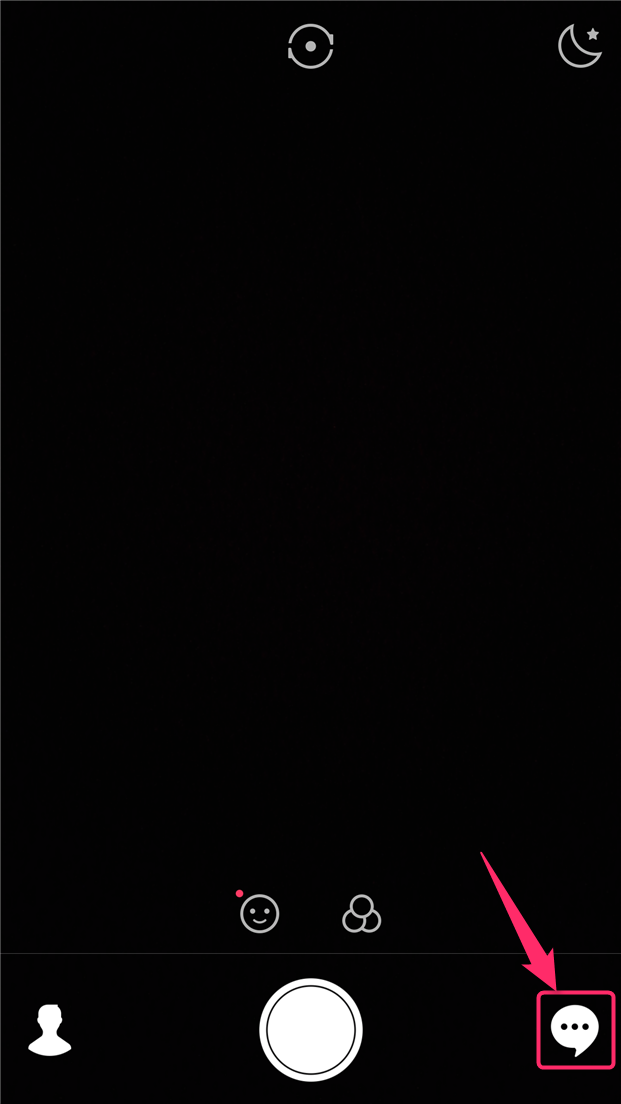
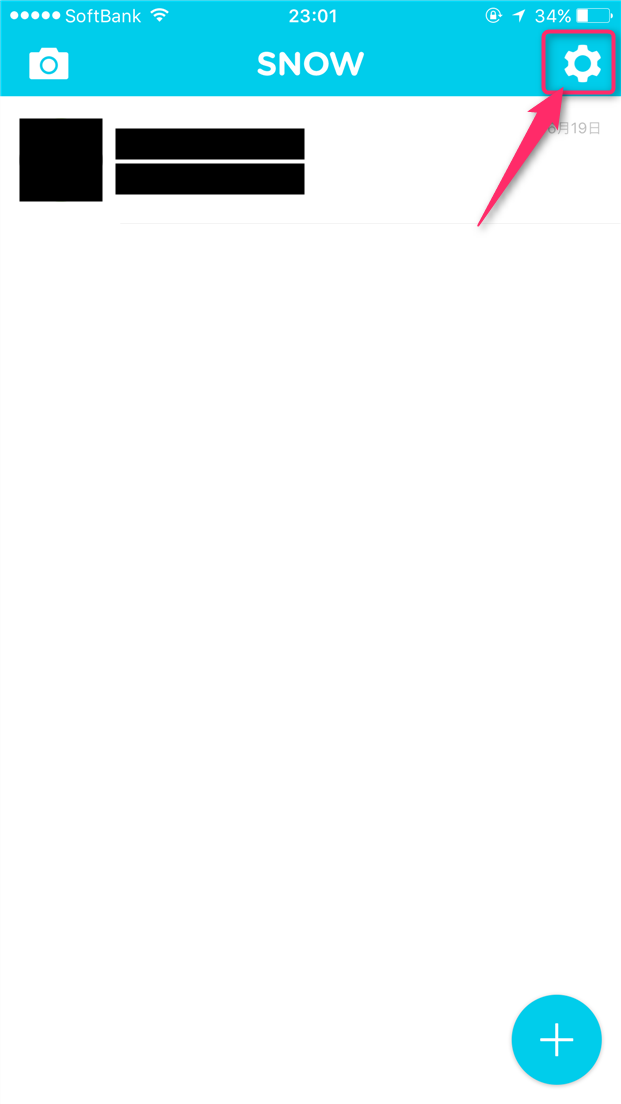
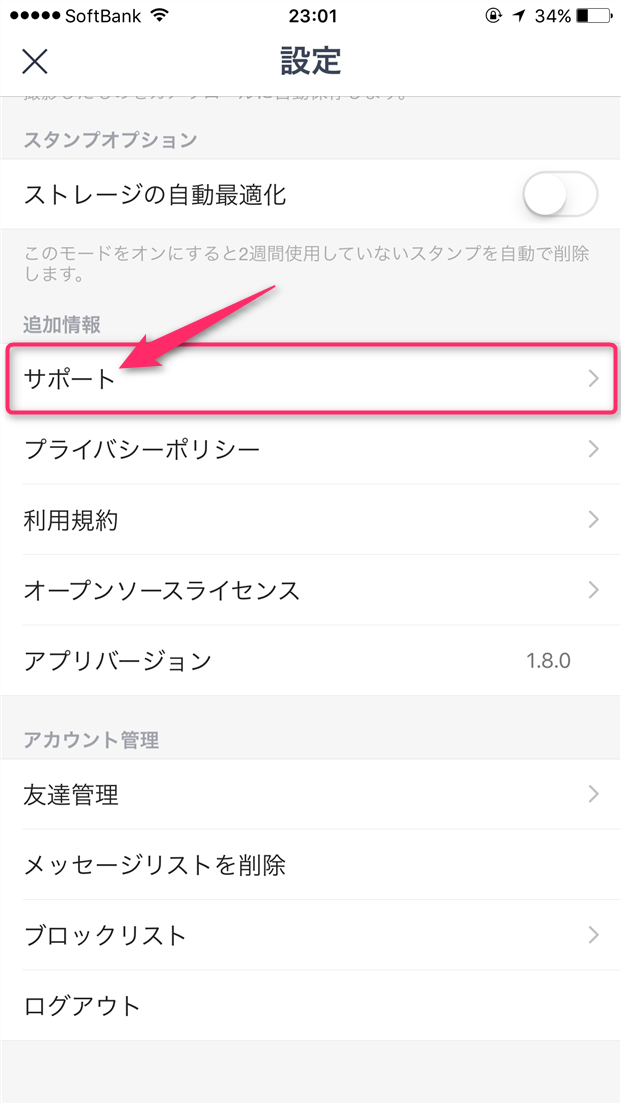
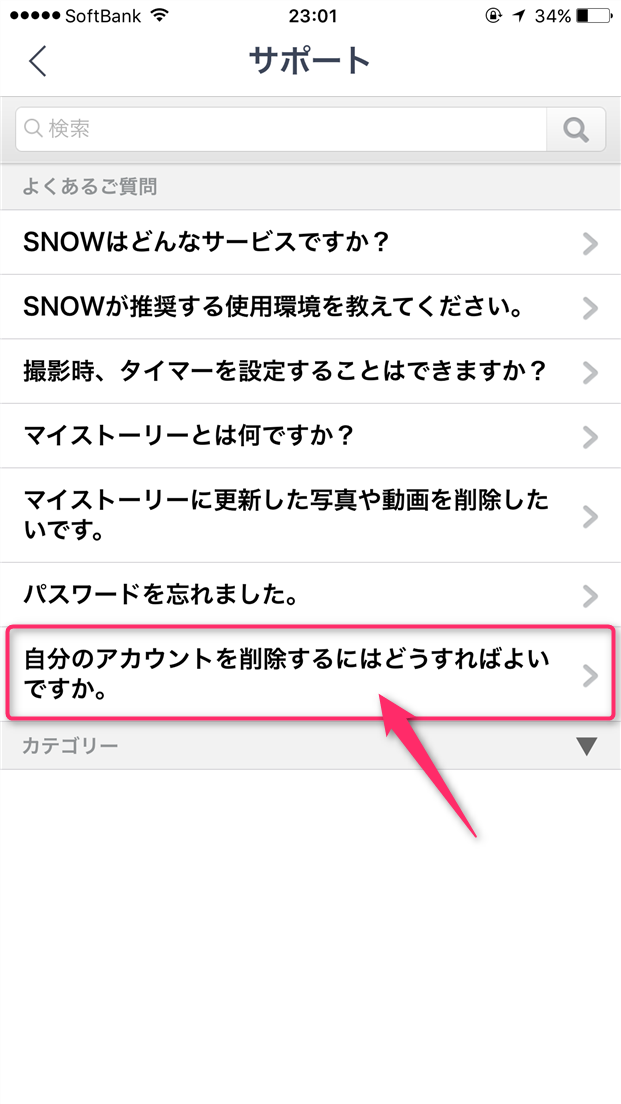
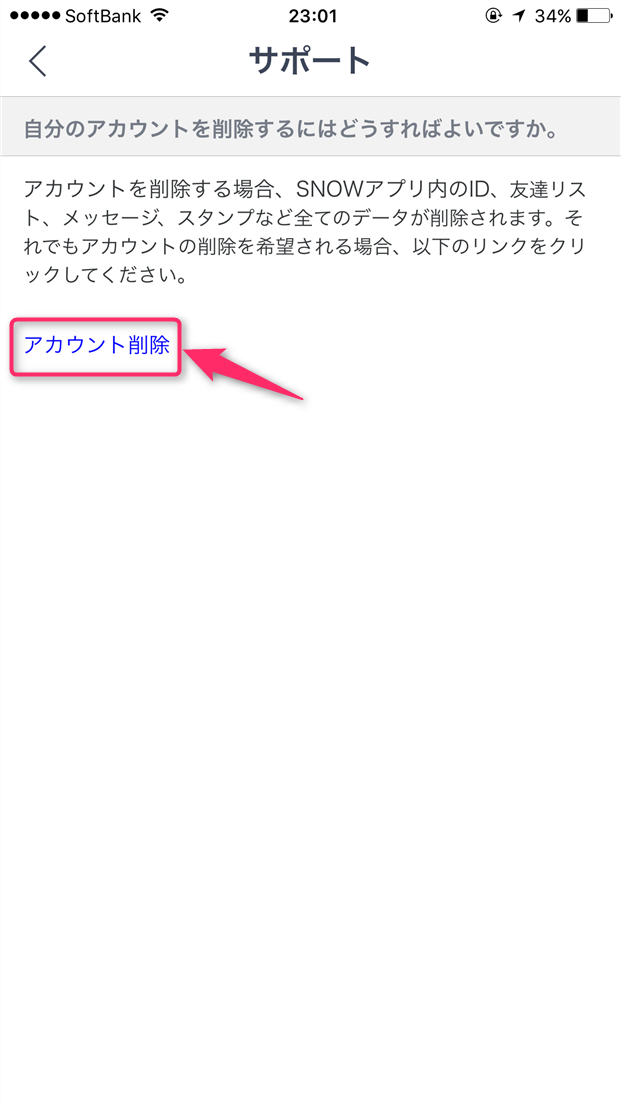
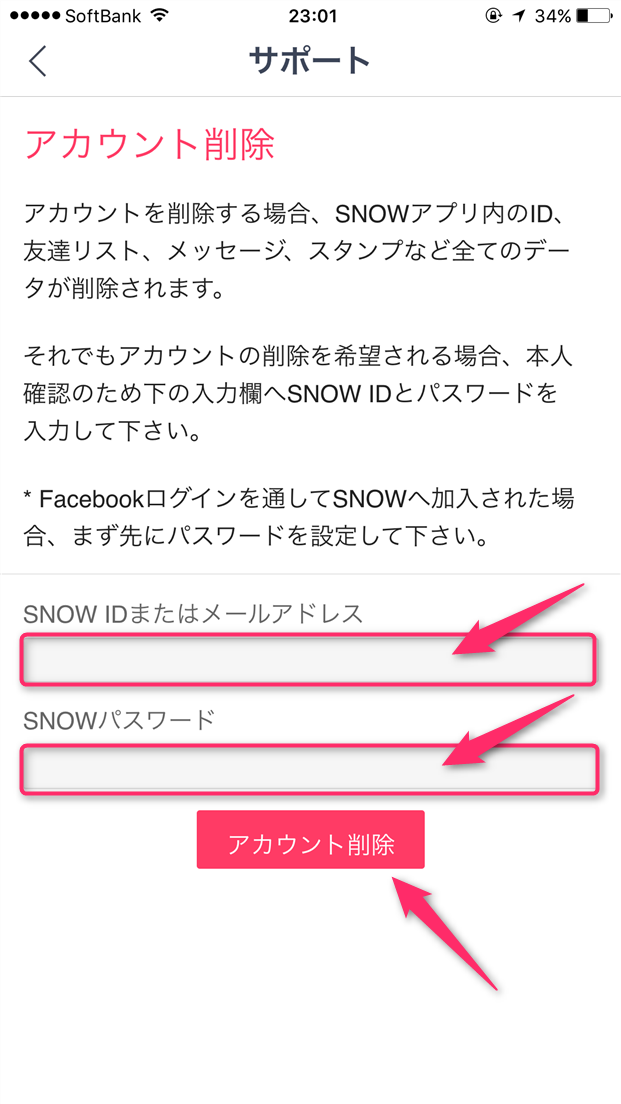
スポンサーリンク